WAVファイルを選択して,[編集(E)]-[.wav編集(W)...],もしくは,ハサミのキャラクターのボタンを押します。
着もとは,大きなサイズのWAVファイルの編集は苦手(処理時間が長い)です。大きなサイズのWAVファイルの編集には,Sound Engine Freeをおすすめします。
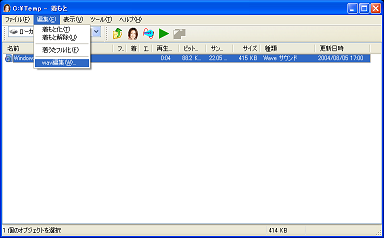
|
| 図1..wav編集(W)を選択する |
白い三角形を動かして,開始位置と終了位置を決めてください。
右端のスライダーは,音量を変えられます。
緑三角のボタンは再生です。緑四角のボタンは,停止です。
フェードイン・フェードアウトは,縦のスライダーは音量で,下の横のスライダーは時間です。
ずらっと並んだスライダーはイコライザーで,音質を変えることができます。
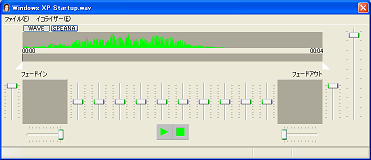
|
| 図2.WAVファイルを加工する |
うまく加工できたら,[ファイル(F)]-[保存(S)...]で保存してください。
WAVファイルとして保存されますので,その後はその1の手順で着モーションに変換してください。
音質を上げたい場合は,[ツール(T)]-[オプション(O)...]-[変換設定]で,サンプルレートを上げます。
着モーションの作成時は「変換設定(AAC-LC)」を選んでください。
サンプルレートを上げると,変換後の3gpファイルのサイズが大きくなります。曲の長さによっては,500KB(900iシリーズの場合は300KB)におさまらなくなって着信音に設定できなくなりますので,ご注意ください。
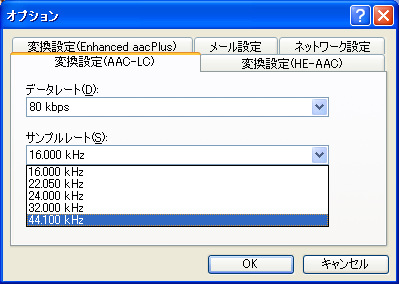
|
| 図3.サンプルレートを上げる |
Copyright © 2005-2019 ちとら All rights reserved.